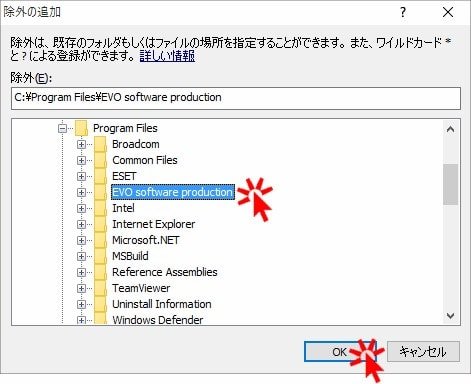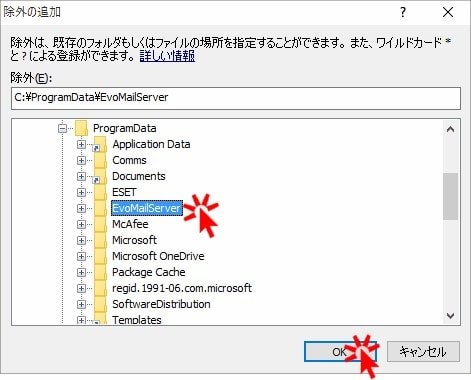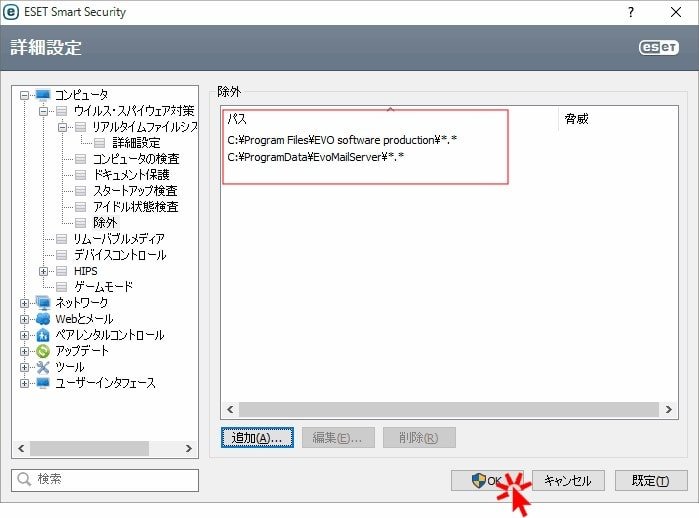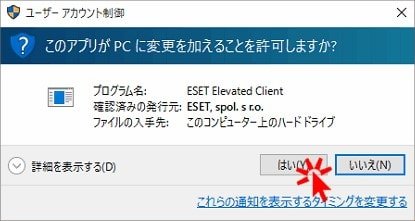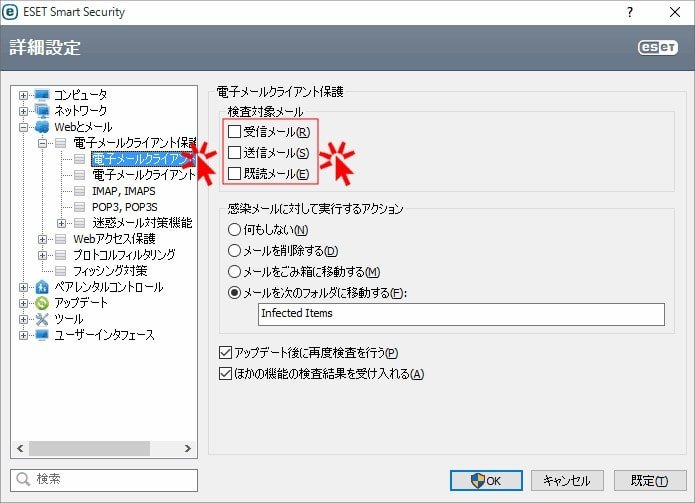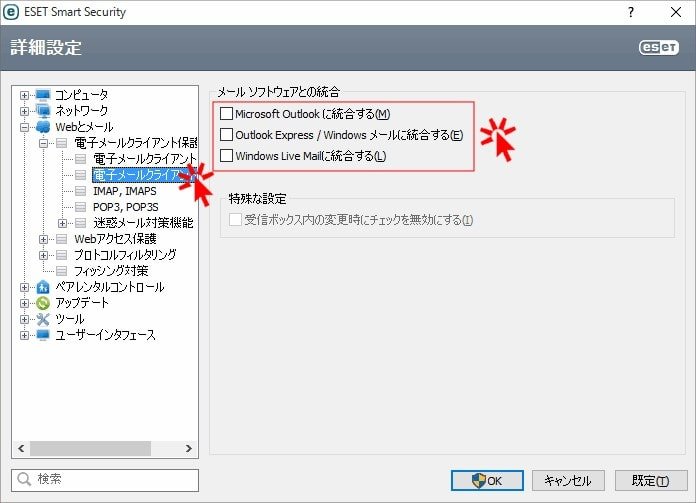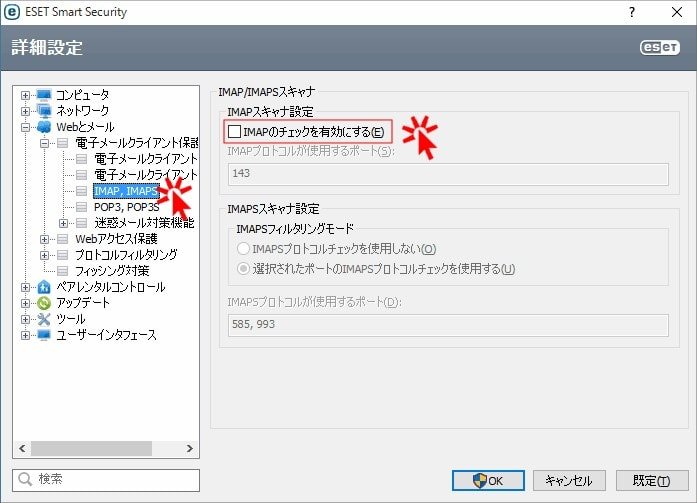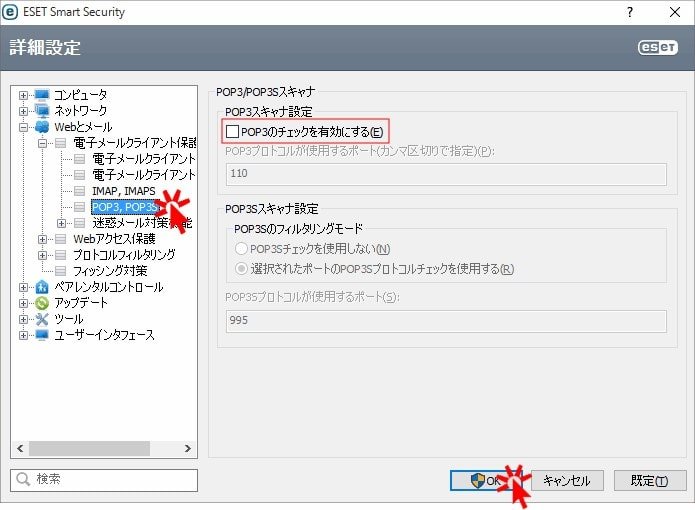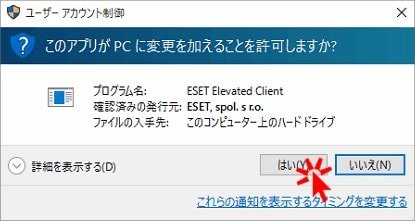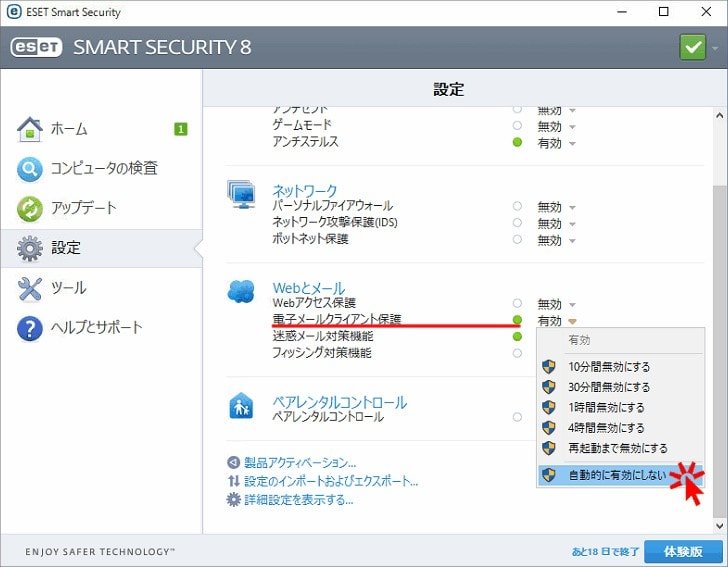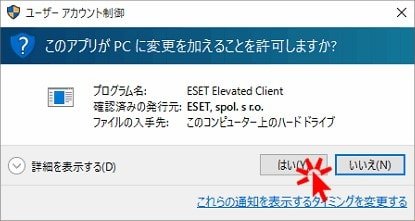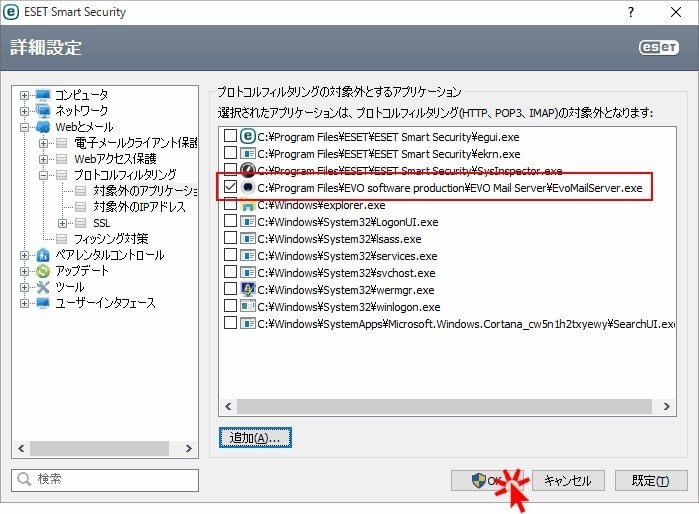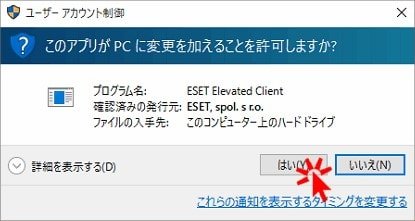ここでは、EVOメールサーバー(以下「EVOMS」)にNOD32(又はESET Smart Security。以下「NOD32」)のウィルス対策機能を統合する(≒組み込む)方法と、NOD32の機能の設定について解説します。
事前にNOD32等のインストールを済ませておいてください。
EVOMSとNOD32の統合
NOD32の設定変更
上記の手順でEVOMSでのウィルス検知が可能になっていますが、競合などのトラブルを避けるため NOD32の電子メールクライアント用のウィルス検知機能など一部機能を無効にします。
EVOメールサーバー関連フォルダの監視除外
電子メールクライアント保護機能の停止
プロトコルフィルタリングの除外設定
サーバー設定のステータスを確認
上記の設定が済んだら、EVOMSの画面を開き「ステータス」タブのセクション「3.サーバー設定のステータス」を確認します。
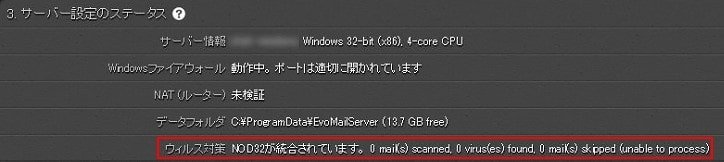
次は…